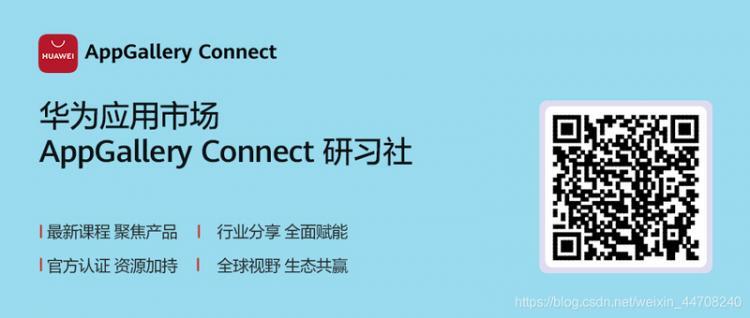如何在安卓手机上检查屏幕时间
您需要关注您使用安卓设备的频率吗?您可以使用本指南在安卓设备上查看您的屏幕使用时间。
虽然每个人的口袋里都有一个屏幕,但您无需一直盯着它看。推文、Instagram 帖子、游戏和其他东西会让你的屏幕时间快速增加。
如果您担心花在手机上的时间,可以在安卓设备上查看屏幕使用时间。这让您了解自己在手机上花费了多少时间。当你检查屏幕时间时,它可能比你想象的要多得多。
您可以使用数字健康功能检查 Android 上的屏幕使用时间。就是这样。
如何在 Android 上检查屏幕时间
在 Android 上验证您的屏幕时间的功能是一项有用的功能,可让您管理您在手机上的时间。例如,所有 Android 手机都有一个名为 Digital Wellbeing 的内置功能。它分解了您使用手机的方式。该功能的核心部分是确定您的屏幕时间。
要在 Android 上查看您的屏幕使用时间:
- 从手机的主屏幕打开设置。
- 向下滚动设置选项,然后点击数字健康和家长控制 选项。
- 在屏幕顶部,您会看到一个圆圈图,显示您一天中在手机上花费的时间。它还细分了每个应用程序花费的时间。
- 如需更多信息,请点击圆图的中心。
- 现在您可以查看一个条形图,其中显示了您本周的屏幕使用时间。这使您可以将花在电话上的时间与其他时间进行比较。此外,您最常用的应用程序将显示在屏幕底部。
如何在三星 Galaxy 上检查屏幕时间
在 Samsung Galaxy 手机上检查屏幕时间略有不同,但原理是一样的。它会显示您在手机上花费的时间并为您分解数据。
要在 Samsung Galaxy 设备上查看屏幕时间:
- 通过点击主屏幕上的图标打开设置。或者,从屏幕顶部向下滑动以打开“快速设置”并点击齿轮图标。
- 向下滑动“设置”选项,然后点击“数字健康和家长控制 ”选项。
- 与大多数显示圆形图的 Android 手机不同,您将获得一个显示当天屏幕时间的图表。在栏下,它将显示您最常用的应用程序。
- 如需更多信息,请点击右上角的图表图标。
- 条形图将显示一周中每一天的屏幕时间(显然,这款手机使用不多)。它还会在图表下方显示您使用最多的应用程序。
从 Android 获得更多
Digital Wellbeing 应该内置到您的 Android 设备中,让您可以在 Android 上检查屏幕使用时间。如果不是,您也可以 从 Google Play 商店下载 Digital Wellbeing。
除了 Digital Wellbeing 应用程序之外,Android 还具有您可能想要检查的其他功能。例如,您可能需要学习在 Android 上屏蔽某个号码。或者您可能不经常使用但定期需要的另一种能力是从 Android 打印文本消息的能力。
与任何手机一样,您可以在 Android 上发送和接收短信。但是,有时发短信不起作用。如果您收不到短信,请尝试这些修复方法。
此外,如果您的 Android 手机感觉迟钝,请清除其缓存以获得更好的性能。
以上是 如何在安卓手机上检查屏幕时间 的全部内容, 来源链接: utcz.com/dzbk/923525.html